Norton 360 Güvenlik Duvarı Üzerinden Google Chrome'a İzin Verme
Bilgisayarınıza yüklenen Norton 360 güvenlik programı, sizi basit bir virüsten koruma programından daha fazla şekilde koruyabilir. Ayrıca, hem gelen hem de giden ağ trafiğini engelleyebilen güçlü bir güvenlik duvarı içerir. Bilgisayarınızda yüklü olan çoğu program, Norton 360 güvenlik duvarında Norton'a bu programın Internet'te izin verilip verilmediğini bildiren belirli bir ayara sahiptir. Google Chrome bu listeye dahil edilmiştir ve Web'e erişmesine izin verilmelidir. Bununla birlikte, Google Chrome ile İnternet'e erişemediğinizi ancak diğer programlarla çevrimiçi olabileceğinizi fark ederseniz, Norton 360'ı Google Chrome'un İnternet'e erişmesine izin verecek şekilde yapılandırabilirsiniz.
Chrome için Norton 360 Güvenlik Duvarı Program Kurallarını Değiştirme
Google Chrome'un bilgisayarınızda kısıtlanmasının asıl nedenini belirlemek zor olsa da, ayarın bu şekilde yapılandırılmış olması gerçeği devam etmektedir. Neyse ki bu sorunu çözme prosedürü oldukça basittir ve İnternet'e erişemeyen diğer programlara uygulanabilir. Bu gibi değişiklikler yapmak bilgisayarınızın güvenliğine zarar verebilir, bu nedenle aşina olmadığınız herhangi bir programa izin vermeden önce bir uzmana danışın.
Ekranınızın sağ alt köşesindeki sistem tepsisindeki Norton 360 simgesine çift tıklayarak başlayın. Sistem tepsisi, tarih ve saatin solundaki simgeler grubudur.

Ekranın orta üst kısmındaki beyaz Ayarlar bağlantısını tıklayın.
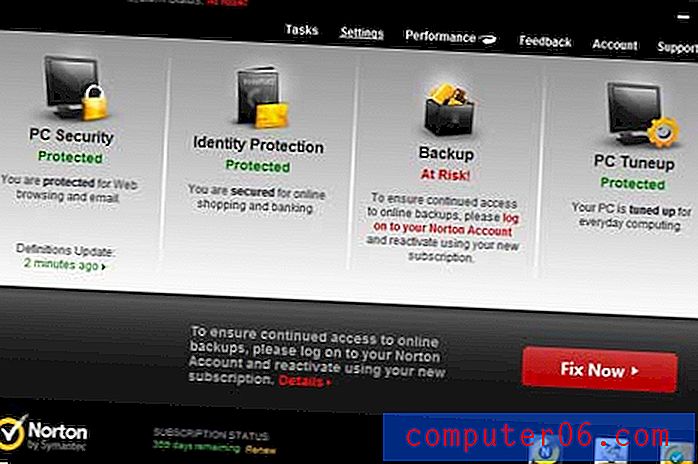
Pencerenin sol tarafındaki, Pencerenin Ayrıntılı Ayarlar bölümünde Antivirüs altında bulunan mavi Güvenlik Duvarı bağlantısını tıklayın.

Pencerenin üst kısmındaki siyah Program Kuralları sekmesini tıklayın.
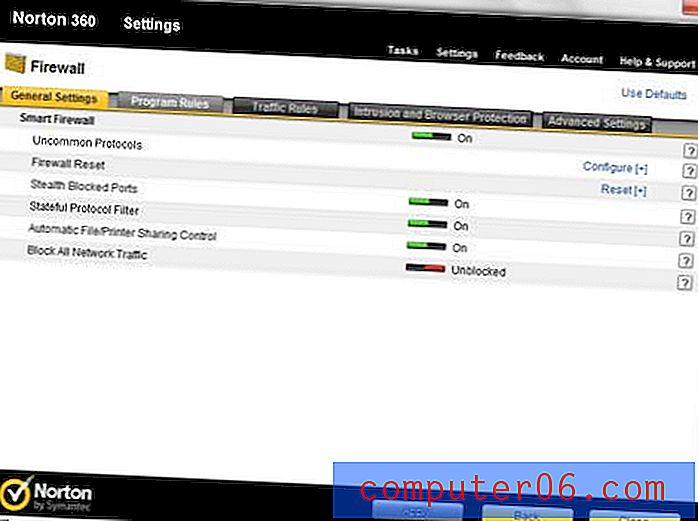
Pencerenin ortasındaki listede Google Chrome listesine gidin, pencerenin sağ tarafındaki açılır menüyü ve ardından Otomatik seçeneğini tıklayın. Bilgisayarımdaki her kullanıcı için bir tane olmak üzere iki farklı Google Chrome seçeneğimin olduğunu fark edeceksiniz. Ayrıca birden çok Google Chrome girişiniz varsa, bunların her birini Otomatik olarak da değiştirebilirsiniz.
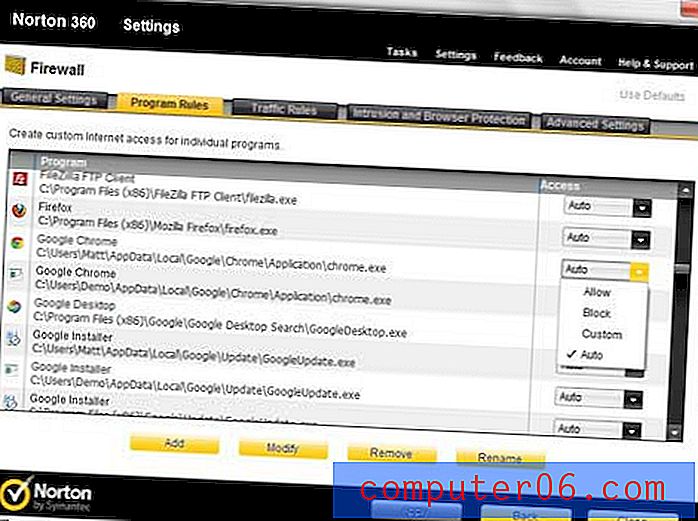
Pencerenin altındaki Uygula düğmesini tıklayın, ardından Kapat düğmesini tıklayın ve açık Norton 360 pencerelerinin geri kalanını kapatın. Bilgisayarınızı yeniden başlatmanız istenirse, yeniden başlatın. Artık İnternet'e erişebildiğinizi onaylamak için Google Chrome'u başlatın.



